Multe dintre aplicațiile pe care le folosim în prezent auceva de a face cu internetul într-un fel sau altul. De exemplu, Dropbox necesită conectare constantă la internet pentru a sincroniza fișierele dintre folderul local Dropbox cu cel din cloud, aplicațiile precum Google Talk au nevoie de conectivitate la internet pentru a vă permite să comunicați cu alții și chiar instrumente pentru utilizare offline au nevoie de acces la internet din când în când. pentru a-și actualiza datele. În cazurile cele mai grave, însă, un program rău intenționat, așezat într-un colț adânc al computerului, ar putea trimite în mod silențios informații confidențiale către cineva, fără ca tu să știi. Aici e locul SterJo NetStalker vine la salvare. Această aplicație simplă funcționează ca un firewall între computerul dvs. și internet pentru a fi atent la toate conexiunile TCP și UDP stabilite de serviciile și aplicațiile care rulează în prezent. Este conceput pentru a monitoriza constant traficul dvs. de rețea și vă permite să blocați orice proces din accesul la Internet prin crearea de politici bazate pe reguli.
La lansare, aplicația scanează automattoate rulează procesele și serviciile în prezent și enumerați-le sub fila Activitate, împreună cu informații relevante, cum ar fi protocolul de conexiune, adresele IP locale și la distanță și portul utilizat de conexiune și starea actuală a serviciului (necunoscut, ascultător, stabilit sau close_wait). Există, de asemenea, o bară de stare în partea de jos care vă informează despre activitatea fiecăreia dintre aceste conexiuni, cum ar fi cantitatea de octeți trimiși sau primiți, viteza lățimii de bandă, starea de monitorizare și așa mai departe.
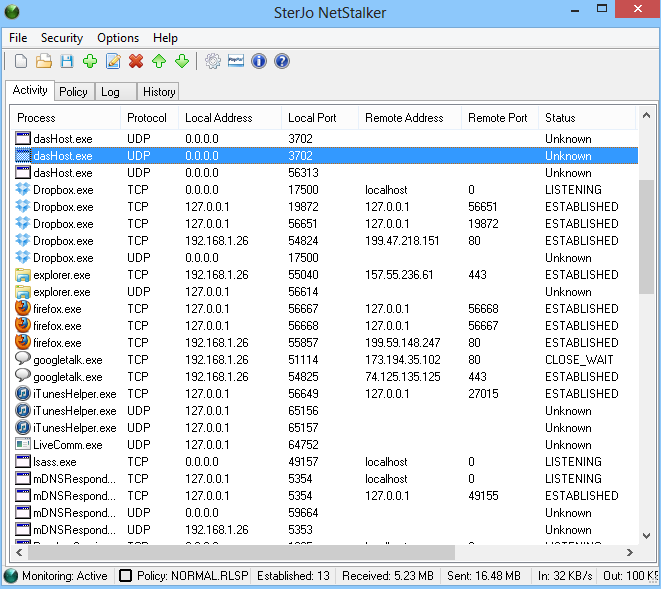
Dacă aplicația întâmpină vreun lucru suspect sauproces neautorizat care accesează internetul, vă informează instantaneu despre acesta printr-o fereastră pop-up mică, de unde puteți ucide procesul sau adăugați-l pur și simplu pe lista de încredere dacă doriți să îi permiteți accesul la internet.
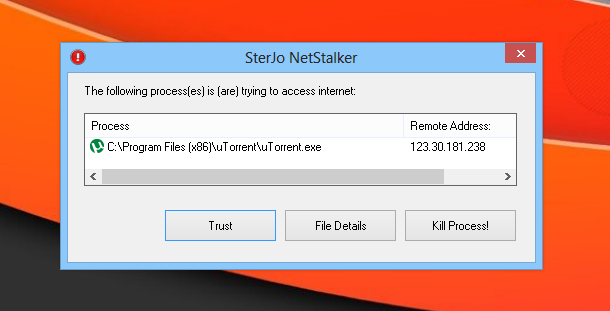
Dacă un proces nu respectă regulile de rețea definite, acesta este blocat rapid de NetStalker și veți fi informat despre acest lucru prin notificarea cu bule din apropierea tavii sistemului.
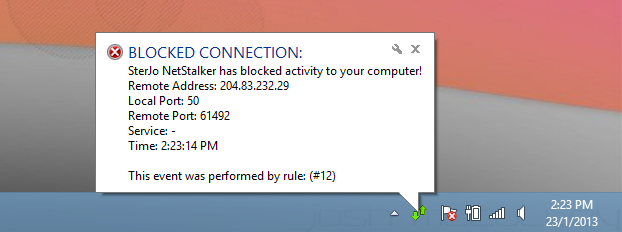
Deci cum funcționează efectiv regulile de rețea? Aceste reguli se bazează pe acțiuni simple Acceptare sau Respingere. Pentru a configura regulile, accesați fila Politică și faceți clic dreapta oriunde în această secțiune. Puteți adăuga noi reguli folosind opțiunea „Adăugați o regulă nouă” din meniul contextual. SterJo NetStalker conține câteva politici preconfigurate pentru conexiuni HTTPS, SMTP, POP3, IMAP, FTP etc pentru a vă ajuta să începeți. Puteți activa sau dezactiva aceste reguli sau politici din zbor din meniurile contextuale cu clic dreapta.
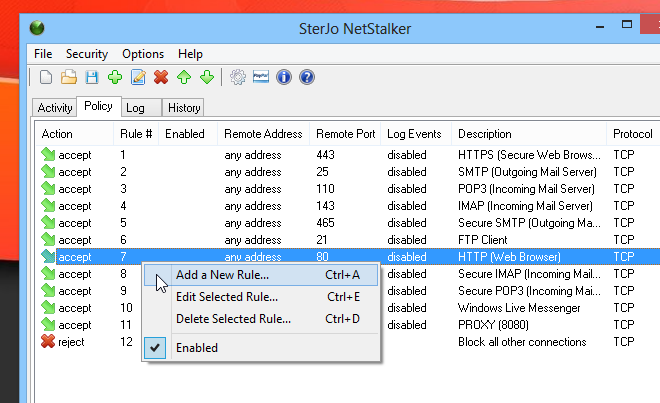
Ambele adăugarea unei noi reguli sau modificarea unei existenteuna lucrează cam într-o manieră similară. Puteți specifica o mini descriere pentru politică sau regulă, împreună cu adresa la distanță (IP), portul, starea activată și acțiunea (acceptă sau respinge).
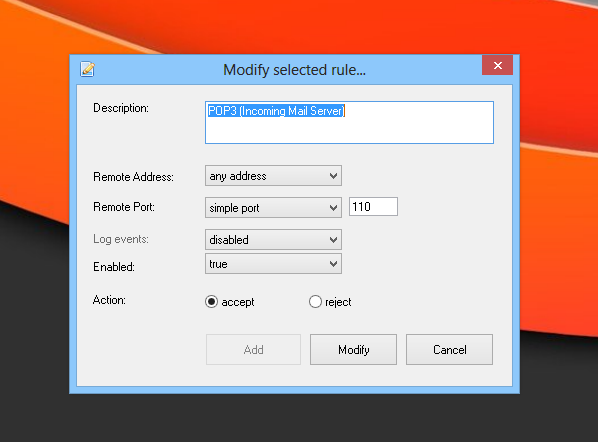
Meniul Securitate vă permite să schimbațimodul de securitate curent al aplicației. Puteți specifica dacă permiteți tot traficul, filtrați traficul (conform regulilor discutate mai sus) sau blocați tot traficul. În plus, puteți întrerupe complet și monitorizarea rețelei. În sfârșit, aplicația creează, de asemenea, fișiere cu jurnalele întregii activități pentru a vă ajuta să urmăriți toată activitatea pe internet a aplicațiilor dvs. Fila Jurnal conține toate jurnalele create de NetStalker. în timp ce fila Istoric listează toate acțiunile întreprinse de utilizator atunci când este solicitată de aplicație.
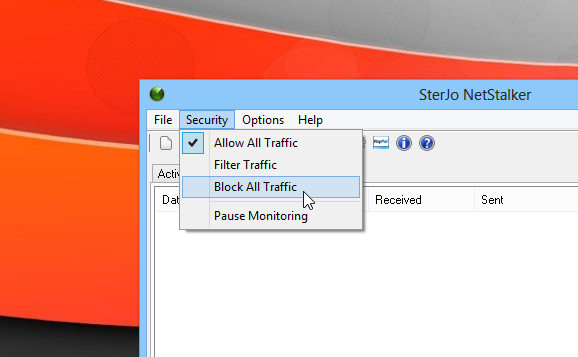
SterJo NetStalker funcționează atât pe ediții pe 32 de biți, cât și pe 64 de biți de Windows XP, Windows Vista, Windows 7 și Windows 8.
Descărcați SterJo NetStalker













Comentarii